Vào một ngày đẹp trời tự dưng máy tính của bạn mắc phải lỗi không gõ được Tiếng Việt trên MISA, cụ thể là không thể nào sử dụng Unikey để gõ tiếng Việt trên MISA được. Vậy làm thế nào để khắc phục được lỗi phần mềm MISA không gõ được tiếng Việt.
Lỗi không gõ được Tiếng Việt trên MISA không phải hiếm gặp và có nhiều nguyên nhân khó hiểu gây nên lỗi này. Trong bài viết này Taimienphi.vn sẽ không đề cập sâu vào nguyên nhân gây ra lỗi không gõ được Tiếng Việt trên MISA mà tập trung vào cách cách sửa lỗi trên giúp bạn đọc nhanh chóng có thể sử dụng lại Unikey trên MISA.

Bởi lẽ lỗi không gõ được Tiếng Việt trên MISA được xuất phát từ rất nhiều phía, đặc biệt là Unikey khi mà Unikey cũng không hẳn là một phần mềm toàn diện. Nó có rất nhiều lỗi như lỗi không gõ được tiếng Việt trong Word, Excel hay thậm trí là trình duyệt Firefox, Chrome. Tất nhiên việc khắc phục lỗi không gõ được tiếng Việt trong Word, Excel khá đơn giản và bạn cũng có thể áp dụng nó để sửa lỗi trên MISA.
Hướng dẫn các cách lỗi không gõ được Tiếng Việt trên MISA
1. Tắt chế độ UAC trên máy tính.
UAC hay còn gọi là Change User Account Control Settings, chế độ thiết lập cài đặt với quyền điều khiển trong máy tính cho người dùng. Tắt chế độ này đi cũng là một cách để lỗi không gõ được Tiếng Việt trên MISA cũng như một số phần mềm khác cần thiết.
Bước 1: Đầu tiên bạn mở StartMenu lên sau đó gõ Control Panel rồi nhấn vào kết quả hiện thị ở trên.
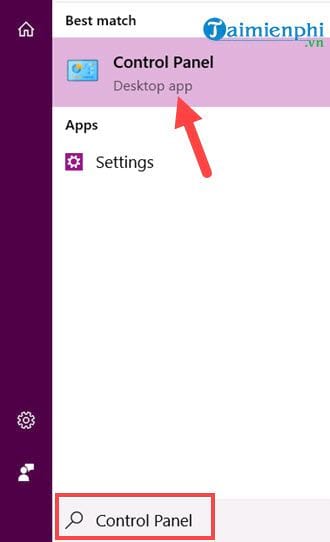
Bước 2: Tiếp sau đó bạn chọn User Accounts trong phần Control Panel.

Lựa chọn tiếp User Accounts một lần nữa trong Control Panel.

Bước 3: Tại phần user Account người dùng chỉ cần click vào Change User Account Control Settings để thiết lập.

Bước 4: Kéo cột xuống dưới cùng never notify rồi xác nhận OK.

Xác nhận yes một lần nữa khi hệ thống có thông báo hiện lên.

Và sau bước này bạn hãy vào thử lại MISA để xem đã sửa được lỗi không gõ được Tiếng Việt trên MISA hay chưa nhé.
2. Chạy Unikey chế độ Administrator.
Bước 1: Unikey không ở chế dộ Admin sẽ mất đi một vài quyền ưu tiên, chính vì vậy đây cũng là một cách bạn có thể thử để sửa lỗi không gõ được Tiếng Việt trên MISA, đầu tiên hãy click chuột phải vào biểu tượng UnikeyNT trên màn hình desktop chọn Properties.

Bước 2: Tại đây bạn chỉ cần vào phần Compatibility rồi tích vào Run this program as an administrator rồi sau đó xác nhận Apply >OK là xong.

Từ giờ trở đi Unikey trên máy tính của bạn sẽ mặc định chạy trên quyền Administrator.
3. Sử dụng nhiều phần mềm gõ tiếng Việt.
Sử dụng quá nhiều phần mềm gõ tiếng Việt trong máy cũng là một nguyên nhân dẫn đến lỗi không gõ được Tiếng Việt trên MISA. Chính vì thế hãy tất hết chúng đi và chỉ sử dụng Unikey thôi nhé.
Bước 1: Đầu tiên bạn click chuột phải vào thanh Taskbar lựa chọn Task Manager.

Bước 2: Tại đây bạn chỉ cần click chuột phải vào phần mềm bạn muốn đóng và chọn End task là xong.
Lưu ý: Hình minh họa dưới đây là áp dụng cho Unikey, bạn đọc hãy tắt toàn bộ đi nhé.

Sau đó bạn mở lại Unikey và vào lại MISA để xem lỗi không gõ được Tiếng Việt trên MISA còn hay không.
4. Phiên bản Unikey không tương thích.
Lỗi phiên bản Unikey không tương thích rất ít khi xảy ra nhưng không phải là không có khả năng. Nếu đây là do lỗi không tương thích thì bạn hãy làm như sau.
Bước 1: Click chuột phải vào biểu tượng Unikey sau đó lựa chọn Open file location.

Bước 2: Sau đó bạn xóa sạch toàn bộ phiên bản Unikey có trên máy tinh của mình đi.

Bước 3: Tiếp theo hãy tải Unikey phiên bản tương ứng tại đây:
- Tải Unikey phiên bản 32 bit tại đây, Download Unikey 32 bit.
- Tải Unikey phiên bản 64 bit tại đây, Download Unikey 64 bit.
Trên đây la 4 cách giúp bạn sửa lỗi không gõ được Tiếng Việt trên MISA, chúng tôi không chắc chắn rằng từng cách có thể sửa được cho trường hợp của bạn nhưng bạn có thể kết hợp và áp dụng nhiều cách khác nhau để sửa lỗi không gõ được Tiếng Việt trên MISA.
https://thuthuat.taimienphi.vn/sua-loi-khong-go-duoc-tieng-viet-tren-misa-35268n.aspx
Hoặc trường hợp tệ nhất nếu cả 4 cách trên đều không được thì bạn nên cài MISA phiên bản mới nhất trên Taimienphi.vn. Chúng tôi luôn luôn cung cấp những bản cài MISA chất lượng, hoàn toàn miễn phí và rất an toàn.